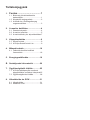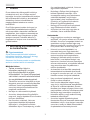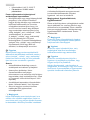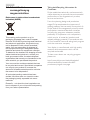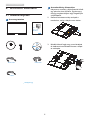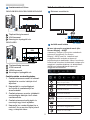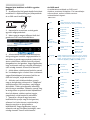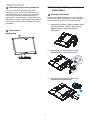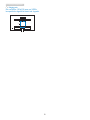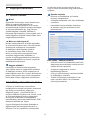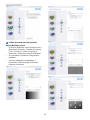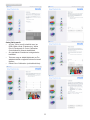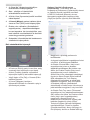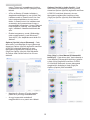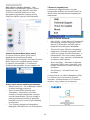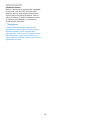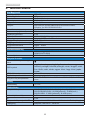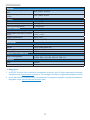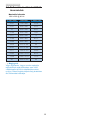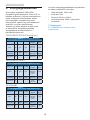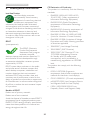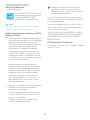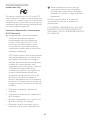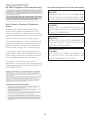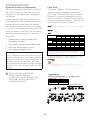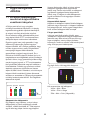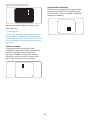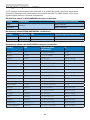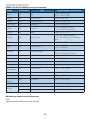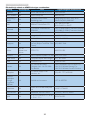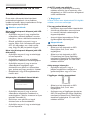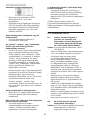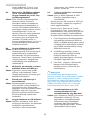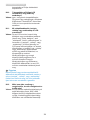Philips 203V5LSB2/10 Användarmanual
- Kategori
- TV-apparater
- Typ
- Användarmanual
Denna manual är också lämplig för

www.philips.com/
welcome
203V5
HU Felhasználói kézikönyv 1
Ügyfélszolgálat és jótállás 25
Hibaelhárítás és GYIK 31

Tartalomjegyzék
1. Fontos ................................... 1
1.1 Biztonság óvintézkedések és
karbantartás ......................................1
1.2 Kiegészítőmegjegyzések ................. 2
1.3 Atermékésacsomagolóanyag
megsemmisítése ............................... 3
2. A monitor beállítása ........................4
2.1 Üzembehelyezés .............................. 4
2.2 Amonitorkezelése ............................ 5
2.3 Amonitorállványés-talpeltávolítása 7
3. Képoptimalizálás .............................9
3.1 SmartContrast ................................... 9
3.2 APhilipsSmartControlLite ............... 9
4. Műszakiadatok ..............................16
4.1 Felbontáséselőrebeállított
üzemmódok .....................................18
5. Energiagazdálkodás ......................19
6. Szabályozási információk ............20
7. Ügyfélszolgálat& Jótállás .............25
7.1 APhilipssíkképernyősmonitorok
képponthibáiravonatkozóirányelvei 25
7.2 Ügyfélszolgálat és Jótállás .............. 28
8. Hibaelhárítás és GYIK ...................31
8.1 Hibaelhárítás ................................... 31
8.2 Általános GYIK ................................ 32

1
1. Fontos
1. Fontos
Ez az elektronikus felhasználói kézikönyv
mindenkinekszól,akiaPhilipsmonitort
használja.Amonitorhasználataelőttszánjon
időtefelhasználóikézikönyvelolvasására.
Akézikönyvfontosinformációkatés
megjegyzésekettartalmazamonitor
kezeléséről.
EzaPhilipsgaranciaakkorérvényes,ha
akészüléketrendeltetésénekmegfelelő
célrahasználtákahasználatiutasításnak
megfelelően,ésatulajdonosbemutatjaaz
eredetiszámlátvagykészpénzesnyugtát,
amelyenszerepelavásárlásdátuma,a
forgalmazóésatípusneveésakészülék
gyártásiszáma.
1.1 Biztonságóvintézkedések
és karbantartás
Figyelmeztetések
Ajelendokumentációtóleltérőeljárások
használataáramütést,elektromosés/vagy
mechanikaiveszélyeketokozhat.
Olvassaeléskövesseezeketazutasításokat,
amikoramonitortbekötiéshasználja:
Működésközben
• Tartsaamonitorttávola
közvetlennapfénytől,azigen
erősfényforrásoktólésegyéb
hőforrásoktól.Azilyenkörnyezetnek
valókitételamonitorelszíneződését
ésrongálódásáteredményezheti.
• Távolítsaelamonitorközelébőlazolyan
tárgyakat,amelyekaszellőzőnyílásokba
eshetnek,illetvemegakadályozhatják
amonitorelektronikusalkatrészeinek
megfelelőszellőzését.
• Nezárjaelakávaszellőzőnyílásait.
• Amonitorelhelyezéseelőttgyőződjön
megarról,hogyatápkábelésakonnektor
könnyenelérhetőek.
• Haamonitortahálózati,illetveaz
egyenáramútápkábelkihúzásával
kapcsoljaki,amegfelelőműködés
érdekébenvárjon6másodpercig,mielőtt
újracsatlakoztatnáahálózati,illetveaz
egyenáramútápkábelt.
• KizárólagaPhilipsáltaljóváhagyott
hálózatitápkábelthasználja.Haa
csomagolásesetlegnemtartalmazza
ahálózatitápkábelt,kérjüklépjen
kapcsolatbaahelyimárkaszervizzel.
(ForduljonaFogyasztóiInformációs
KözpontÜgyfélszolgálatához)
• Netegyekiamonitorterősrezgésnek
vagyütődésnekműködésközben.
• Amonitortneüssemegvagyejtsele
működés,illetveszállításközben.
Karbantartás
• Hogymegóvjaamonitortazesetleges
sérüléstől,nenyomjaerősenazLCDpanel
felületét.Amonitormozgatásaközbenaz
emeléshezmindigakeretetfogjameg.
Sohaneemeljefelamonitortúgy,hogyaz
LCDpanelratesziakezétvagyujját.
• Húzzakiamonitortápkábelét,ha
hosszabbideignemfogjahasználni.
• Húzzakiamonitortápkábelét,hakissé
nedveskendővelkellmegtisztítania.
Aképernyőfelületétszárazruhávalle
lehettörölni,haatápfeszültségkivan
kapcsolva.Azonbansohanehasználjon
szervesoldószereket,mintpéldáulalkoholt
vagyammóniaalapúfolyadékokata
monitortisztítására.
• Azáramütésésakészülékmaradandó
károsodásánakkockázatátelkerülendő,
netegyekiamonitorpor,eső,víz,illetve
túlzottannedveskörnyezethatásának.
• Haamonitorrafolyadékkerül,azonnal
töröljeleszárazkendővel.
• Haamonitorbelsejébeidegenanyag
vagyvízjut,kérjükazonnaláramtalanítsa
éshúzzakiahálózattápkábelt.Ezután
távolítsaelazidegenanyagot,illetvevizet,
majdszállítsaamonitortamárkaszervizbe.
• Netároljavagyhasználjaamonitorthő,
közvetlennapfény,vagyrendkívülhideg
hatásának kitett helyen.
• Amonitorlegjobbteljesítményének
fenntartásaésminélhosszabbélettartama
érdekében,kérjük,olyanhelyenhasználja
amonitort,amelyazalábbihőmérséklet-
éspáratartalom-tartománybaesik.

2
1. Fontos
• Hőmérséklet:0-40°C32-95°F
• Páratartalom:20-80%relatív
páratartalom
Fontos tájékoztatás a képbeégéssel/
szellemképpel kapcsolatban.
• Mindigaktiváljonegymozgóképernyővédő
programot,haamonitortőrizetlenül
hagyja. Mindig aktiváljon egy rendszeres
képfrissítőalkalmazást,haamonitor
mozdulatlantartalmatjelenítmeg.Ha
azLCD-monitorhosszúideigállóképet
vagymozdulatlantartalmatjelenítmeg,
akép„beéghet”,amit„utóképnek”,illetve
„szellemképnek”isneveznek.
A„beégés”,„utókép”,vagy„szellemkép”
jólismertjelenségazLCDpanel
technológiában.Azesetektöbbségébena
„beégett”kép,„utókép”vagy„szellemkép”
folyamatosaneltűnikegyadottidő
elteltével,hakikapcsoljákamonitort.
Figyelem
Képernyővédővagyrendszeresképfrissítő
alkalmazásaktiválásánakmellőzéseeseténa
súlyos„beégés”,„utókép”,vagy„szellemkép”
tüneteinemszűnnekmeg,ésnemjavíthatók.
Ilyenkárranemvonatkozikagarancia.
Szerviz
• A készülékházat kizárólag a szerviz
szakképzettmunkatársainyithatjákki.
• Amennyibenjavításhoz,illetve
összeszereléshez szükséges
dokumentumravanszüksége,kérjüklépjen
kapcsolatbaahelyimárkaszervizzel.(Lásd
a„FogyasztóiInformációsKözpont”című
fejezetet)
• Aszállítássalkapcsolatosinformációkért
lásda„Műszakiadatok”címűfejezetet.
• Sohanehagyjaamonitortközvetlen
napfénybenállógépkocsiban/
csomagtartóban.
Megjegyzés
Lépjenkapcsolatbaszerviztechnikussal,haa
monitornemműködikmegfelelően,illetveha
nembiztosarról,hogymilyeneljárástkövessen,
ha betartották a Kézikönyv kezelési utasításait.
1.2 Kiegészítőmegjegyzések
Akövetkezőalfejezetekazegyesnemzeti
konvenciókattartalmazzák,melyeket
figyelemb kellvenniaterméknél.
Megjegyzések,gyelemfelhívások,
gyelmeztetések
Ebbenakézikönyvbenaszövegblokkokmellett
ikonoktalálhatók,ésaszövegfélkövérvagy
dőltbetűveliskinyomtatható.Ezekablokkok
bizonyosmegjegyzéseket,felhívásokatvagy
figyelmeztetéseke tartalmaznak.Ezeka
következőek:
Megjegyzés
Ezazikonfontosinformációkatéstippeket
jelöl,amelyeksegítségévelhatékonyabban
tudjahasználniszámítógépét.
Vigyázat
Ezazikonolyaninformációtjelez,mely
segítségével elkerülheti az esetleges
hardverkárosodást vagy adatvesztést.
Figyelem
Ez az ikon veszélyhelyzetre hívja fel a
figyelmet éssegítségetnyújtabban,hogy
hogyankerüljeelaproblémát.
Néhányfigyelmezteté másformábanis
megjelenhet,éslehetséges,hogynemkísérik
őketikonok.Ilyenesettekbenafigyelmezteté
speciálisformátumátkötelezőenjelezzük.

3
1. Fontos
1.3 A termék és a
csomagolóanyag
megsemmisítése
Elektromoséselektronikusberendezések
hulladékai(WEEE)
Thismarkingontheproductoronits
packagingillustratesthat,underEuropean
Directive2012/19/EUgoverningusedelectrical
andelectronicappliances,thisproductmay
notbedisposedofwithnormalhousehold
waste.Youareresponsiblefordisposalof
thisequipmentthroughadesignatedwaste
electricalandelectronicequipmentcollection.
Todeterminethelocationsfordroppingoffsuch
wasteelectricalandelectronic,contactyour
localgovernmentofce,thewastedisposal
organization that serves your household or the
storeatwhichyoupurchasedtheproduct.
Yournewmonitorcontainsmaterialsthatcan
berecycledandreused.Specializedcompanies
canrecycleyourproducttoincreasethe
amountofreusablematerialsandtominimize
theamounttobedisposedof.
Allredundantpackingmaterialhasbeen
omitted.Wehavedoneourutmosttomake
thepackagingeasilyseparableintomono
materials.
Pleasefin outaboutthelocalregulationson
howtodisposeofyouroldmonitorandpacking
fromyoursalesrepresentative.
Taking back/Recycling Information for
Customers
Philips establishes technically and economically
viable objectives to optimize the environmental
performance of the organization's product,
service and activities.
From the planning, design and production
stages, Philips emphasizes the important of
making products that can easily be recycled. At
Philips, end-of-life management primarily entails
participation innational take-back initiatives
and recycling programs whenever possible,
preferably in cooperation with competitors,
which recycle all materials (products and
related packaging material) in accordance with
all Environmental Laws and taking back program
with the contractor company.
Your display is manufactured with high quality
materials and components which can be
recycled and reused.
To learn more about our recycling program
please visit
http://www.philips.com/sites/philipsglobal/
about/sustainability/ourenvironment/
productrecyclingservices.page

4
2. A monitor beállítása
2. A monitor beállítása
2.1 Üzembe helyezés
A csomag tartalma
L
4
203V5
Register your product and get support at
www.philips.com/welcome
Quick
Start
* VGA Cable
Power Cable
A monitorállvány felszerelése
1. Helyezzeamonitortakijelzőpanellellefelé
egypuhaéssimafelületre,ügyelvearra,
nehogymegkarcolódjonvagymegsérüljön
akijelzőpanel.
2. Illessze/csúsztassaatalposzlopáta
monitorhoz,amígahelyérenemkattan.
3. Mindkétkézzelfogjamegamonitortalpat
éshatározottmozdulattalillesszeatalpat
azoszlopba.
* HDMI
*
Országtól függ

5
2. A monitor beállítása
Csatlakoztatás a PC-hez
D-SUB
AC IN
3
Tápfeszültségbemenet
VGAbemenet
Kensingtonlopásgátlózár
Csatlakoztatás a számítógéphez
1. Csatlakoztassaszorosanahálózati
tápkábeltamonitorhátuljánlévő
aljzathoz.
2. Kapcsoljákkiaszámítógépet,
éshúzzákkicsatlakozójátaz
áramforrásból.
3. Csatlakoztassaamonitorjelkábelét
aszámítógéphátuljánlévővideó-
csatlakozóhoz.
4. Csatlakoztassaszámítógépétés
monitorjátegyközelialjzatba.
5. Kapcsoljabeaszámítógépetésa
monitort.Haamonitorképetjelenít
meg,atelepítéskész.
2.2 A monitor kezelése
Elölnézeti termékleírás
Az OSD menü leírása
Miazaképernyőnmegjelenőmenü(On-
ScreenDisplay–OSD)?
ValamennyiPhilipsLCDmonitorrendelkezik
képernyőnmegjelenő(On-Screen
Display-OSD)menüvel.Lehetővéteszi
avégfelhasználószámáraaképernyő
teljesítményénekbeállítását,illetveamonitorok
funkcióinakközvetlenkiválasztásátaképernyőn
megjelenőutasítás-ablakban.Azalábbiakban
láthatóegyfelhasználóbarátképernyőn
megjelenőkezelőfelület:
A monitor tápfeszültségének be-,
illetve kikapcsolása.
Fényerő beállítása.
Kontraszt beállítása.
A monitor automatikus beállítása.
Nyelv beállítása
Információ megjelenítése.
Kilépés az OSD-ből
i
203V5LHSB2
4
4
203V5LSB/203V5LSU/203V5LSB2/203V5LSU2
Tápfeszültségbemenet
VGAbemenet
HDMI bemenet
Kensingtonlopásgátlózár
or
203V5LHSB2:
A bemeneti jelforrás váltása.

6
2. A monitor beállítása
Hogyan lehet beállítani az OSD-t egyetlen
gombbal?
1. Azelőlapaljánlévőgombkettősfunkcióval
rendelkezik:atápfeszültségbe-/kikapcsolását
ésazOSDmenübeállításátvégzi.
2. Kapcsoljabeamonitortazalsógomb
egyszerimegnyomásával.
3. Mostnyomjamegazelőlaponlévőalsó
gombotazOSDmenüaktiválásához.
4. Afunkciókbármelyikétkiválaszthatjaaz
alsógombgyorsismételtmegnyomásával.A
kékdobozagombmegnyomásárajobbralép.
Amintakékdobozakívántfunkcióralépett,
elengedhetiazalsógombot.Vegyefigyelembe,
hogyaválasztáscsakegyiránybanlehetséges,
mertmindigvisszatéramenüelsőelemére.
5. Akékdobozakiválasztottfunkciónmarad
kb.3másodpercigésafunkcióikonaválasztás
megerősítéseképpenháromszorfelvillanaz
OSDelsőszintjén,majdaktiválódik.
6. Akívántnyelvkiválasztásáhoznyomja
megazalsógombot,válasszakia“Földgömb”
szimbólumotazOSDmenüben,majdhagyja
aktiválódni.Többnyelvválasztásilehetőség
jelenikmegamenüben.Többszörnyomjameg
azalsógombotanyelvekközöttilépkedéshez.
Haakékdoboztakívántnyelvenhagyja,
megtörténikakiválasztásaésaktiválása.
7. Használjaafényerővagykontraszt
beállításáhoznyomjamegazalsógombot,
válasszakiakívántelemet,majdaktiválja.
Nyomjamegújraazalsógombota
beállításához.Vegyefigyelembe,hogya
választáscsakegyiránybanlehetséges,mert
mindigvisszatéramenüelsőelemére.
Az OSD menü
AzalábbiakbantalálhatóazOSDmenü
általánosszerkezetifelépítése.Ezthasználhatja
referenciának,amikorkésőbbszeretne
módosításokatvégezni.
Main menu
Picture
Wide Screen, 4:3
0~100
0~100
0~100
Picture Format
Brightness
Contrast
OSD Settings
0~100
0~100
Off, 1, 2, 3, 4
5s, 10s, 20s, 30s, 60s
Horizontal
Vertical
Transparency
OSD Time Out
Setup
0~100
On, Off
Yes, No
0~100
0~100
0~100
H. Position
Auto
V. Position
Phase
Clock
Resolution
Notification
Reset
Information
Language
Color
6500K, 9300K
Red: 0~100
Green: 0~100
Blue: 0~100
Color Temperature
sRGB
User Define
Audio
On, Off
Volume
Mute
(available for
selective models)
VGA
DVI (available for selective models)
HDMI (available for selective models)
Input
On, Off
SmartContrast
On, Off
OverScan
Audio In, HDMI
Audio Source
English, Deutsch, Español, Ελληνική, Français, Italiano,
Maryar, Nederlands, Português, Português do Brazil,
Polski , Русский, Svenska, Suomi, Türkçe, Čeština,
Українська, 简体中文, 繁體中文,日本語,한국어
203V5LHSB2:

7
2. A monitor beállítása
Felbontással kapcsolatos nyilatkozat
Amonitoroptimálisteljesítményétsaját
felbontása,azaz1600x900képpontés60
Hzképfrissítésmellettnyújtja.Haamonitort
ettőleltérőfelbontásmellettkapcsoljákbe,
figyelmeztet üzenetjelenikmegaképernyőn:
Használjaaz1600x900képpontfelbontást60
Hz-esképfrissítésmellettalegjobberedmény
érdekében.
Fizikai funkció
Dönthetőség
2.3 A monitorállvány és -talp
eltávolítása
Az állvány eltávolítása
Mielőttelkezdenészétszerelniamonitortalpat,
kövesseazalábbiutasításokat,hogyelkerüljea
megrongálódáséssérülésmindenformáját.
1. Helyezzeamonitortakijelzőpanellellefelé
egysimafelületre,ügyelvearra,nehogy
megkarcolódjonvagymegsérüljöna
kijelzőpanel.
2. Nyomjamegarögzítőfüleketatalp
eltávolításáhozamonitorállványról.
1
3. Nyomjamegakioldógombotatalp
oszlopánakleválasztásához.
2

8
2. A monitor beállítása
Megjegyzés
Ezamonitor100x100mm-esVESA-
kompatibilisrögzítőfelületettudfogadni
.
100mm
100mm

9
3. Képoptimalizálás
3. Képoptimalizálás
3.1 SmartContrast
Miaz?
Egyedülállótechnológia,amelydinamikusan
elemziamegjelenítetttartalmat,és
automatikusanoptimalizáljaaLCDmonitor
kontrasztarányátaképekmaximálistisztasága
ésélvezeteérdekébenúgy,hogyfokozza
aháttérvilágítástatisztább,élesebbés
fényesebbképérdekében,illetvelejjebbveszia
háttérvilágítástasötétebbhátterűképektiszta
megjelentéseérdekében.
Miértvanszükségemrá?
Mindentartalomtípushozalehetőlegtisztább
ésszemnekkényelmeskép.ASmartContrast
dinamikusanszabályozzaakontrasztot
és beállítja a háttérvilágítást a játékok
ésvideoképektiszta,élesésfényes,
illetveazirodaimunkaszövegénektiszta,
olvashatómegjelenítéseérdekében.A
monitorenergiafogyasztásánakcsökkentése
költségmegtakaritástésamonitormegnövelt
élettartamáteredményezi.
Hogyanműködik?
HaaktiváljaaSmartContrastprogramot,
valósidőbenelemziamegjelenítetttartalmat,
ésbeállítjaaszíneket,illetveszabályozzaa
háttérvilágításerejét.Ezafunkciódinamikusan
javítjaakontrasztot,hogyvideóknézegetése,
illetvejátékközbenmégjobbanszórakozzon.
3.2 A Philips SmartControl Lite
APhilipsújSmartControlLiteszoftvere
segítségévelmonitorjátkönnyedénvezérelheti
egykönnyenhasználható,képernyőn
megjelenőgrafiku kezelőfelületáltal.A
bonyolultbeállításifolyamatmáramúlté,mivel
ez a felhasználóbarát szoftver végigvezeti
Önt,amikorafelbontásfinombeállítását
színkalibrálást,fázis/órajelbeállításokat,RGB
fehérpontbeállítáststb.végez.
A gyors feldolgozás és válasz érdekében a
legkorszerűbbtechnológiávalfelszerelt,a
Windows7-teliskompatibilis,szembeszökő
animáltikon-alapúszoftverkészenállarra,
hogyaPhilipsmonitorokkalmégjobbélményt
nyújtson!
Üzembe helyezés
• Kövesseazutasításokatazüzembe
helyezés elvégzéséhez.
•
Atelepítésbefejezéseutánmárelindíthatja
a szoftvert.
•
Hakésőbbkívánjaelindítani,kattintson
azasztalonvagyazeszközsoronlévő
parancsikonra.
Elsőindítás–Wizard(varázsló)
• ASmartControlLitetelepítésétkövetőelső
alkalommalautomatikusanelindítjaazelső
indításiWizard(varázslót).
• Avarázslóvégigvezetiamonitor
beállításánaklépésein.
• APlug-in(Bővítmények)menübenkésőbb
is elindíthatja a varázslót.
•
Továbbilehetőségekbeállításáraisvan
módavarázslónélkül,haaStandard
(Normál)panelbalép.

10
3. Képoptimalizálás
IndításStandard(Normál)panellel:
Adjust(Beállítás)menü:
• AzAdjust(Beállítás)menülehetővéteszia
Brightness(Fényerő),Contrast(Kontraszt),
Focus(Fókusz),Position(Helyzet)és
Resolution(Felbontás)elemekbeállítását.
• Az utasítások követésével elvégezheti a
beállítást.
•
ACancel(Mégsem)lehetőséggela
felhasználóvisszavonhatjaazüzembe
helyezésműveleteit.

11
3. Képoptimalizálás
Color(Szín)menü:
• AColor(Szín)menülehetővétesziaz
RGB,BlackLevel(Feketeszint),White
Point(Fehérpont)ésColorCalibration
(Színkalibráció)elemekbeállítását.
• Az utasítások követésével elvégezheti a
beállítást.
•
TekintsemegazalábbitáblázatotazÖn
adatbevitelénekmegfelelőalmenüelemeit
illetően.
•
PéldaColorCalibration(színkalibrációra):

12
3. Képoptimalizálás
1. A„ShowMe”(Mutasdmeg)elindítjaa
színkalibrációoktatóprogramját.
2. Start-elindítjaa6lépésbőlálló
színkalibrációsszekvenciát.
3. AQuickView(Gyorsnézet)betöltiezelőtte/
utánaképeket.
4. A Cancel(Mégse)gombrakattintvatérhet
visszaaColor(Szín)indulóképernyőjére.
5. Enablecolorcalibration(Színkalibráció
engedélyezése)-alapértelmezésképpen
bevankapcsolva.Hanincsbejelölve,nem
teszilehetővéaszínkalibrációtéskiszürkíti
astartésgyorsnézetgombokat.
6. Szabadalmiinformációkatkelltartalmaznia
akalibrációsképerynőnek.
Elsőszínkalibrációsképernyő:
• APrevious(Előző)gomblevantiltva,amíg
amásodikszínképernyőrenemlépett.
• ANext(Tovább)gombbalakövetkező
képernyőreléphet(6dbbeállítóképernyő).
• VégüllépjenaFile(Fájl)>Presets(Előre
beállított)panelre.
• ACancel(Mégsem)bezárjaa
felhasználóifelületetésvisszatéraplugin
(bővítmények)oldalra.
Options(Opciók)>Preferences
(Preferenciák)-Csakakkoraktív,ha
kiválasztjaaPreferences(Preferenciák)elemet
azOptions(Opciók)legördülőmenüben.
ADDC/CIfunkcióvalfelszerelt,denem
támogatottmegjelenítőnkizárólagaHelp
(Súgó)ésOptions(Opciók)fülekelérhetők.
• Megjelenítiajelenlegipreferencia-
beállításokat.
• A négyzet bejelölésével engedélyezni lehet
afunkciót.Ajelölőnégyzetkétállású.
• AzEnableContextMenu(Helyimenü
engedélyezése)elemazasztalon
alapértelmezésképpen(Be)értékrevan
állítva.AzEnableContext(Helyimenü
engedélyezése)menünláthatóaka
SmartControlLiteválaszthatólehetőségei,
úgymintaSelectPreset(Előrebeállított
értékválasztása)ésTuneDisplay
(Megjelenítőhangolása)azasztaljobb
kattintásramegjelenő,helyimenüjében.
ADisabled(Letiltva)választásával
eltávolíthatjaaSmartControlLiteelemeta
jobbkattintásramegjelenő,helyimenüből.
• AzEnableTaskTraymenu(Tálcamenü
engedélyezve)ikonalapértelmezésképpen
(Be)értékrevanállítva.AzEnablecontext
menu(Helyimenüengedélyezése)
megjelenítiaSmartControlLite
tálcamenüjét.Atálcaikonravégzettjobb
kattintásmegjelenítiaHelp(Súgó),
TechnicalSupport(Műszakitámogatás)
menülehetőségeit,CheckforUpdate
(Frissítéskeresése),About(Névjegy)és
Exit(Kilépés).AmikorazEnabletasktray

13
3. Képoptimalizálás
menu(Tálcamenüengedélyezve)letiltva,
atálcaikononcsakazEXIT(Kilépés)elem
látható.
•
ARunatStartup(Futtatásindításkor)
alapértelmezésképpenbevanjelölve(Be).
LetiltásaeseténaSmartControlLitenem
indulrendszerindításkorésnemlesza
tálcán.ASmartControlLiteindításacsak
azasztalonlevőparancsikonrólvagya
programfájlbóllehetséges.Haezanégyzet
nincsbejelölve(Letiltva),nemtöltődikbe
egyik,indításkorfuttatásrabeállítottérték
sem.
•
Enabletransparencymode(Átlátszóság
módengedélyezése)(csakWindows7,
VistaésXP).Azalapértelmezettérték0%
áttetsző.
Options(Opciók)>Input(Bemenet)-Csak
akkoraktív,hakiválasztjaazInput(Bemenet)
elemetazOptions(Opciók)legördülőmenüben.
ADDC/CIfunkcióvalfelszerelt,denem
támogatottmegjelenítőnkizárólagaHelp
(Súgó)ésOptions(Opciók)fülekelérhetők.
AzösszestöbbiSmartControlLitefülnem
elérhető.
• MegjelenítiaSource(Forrás)utasítás
paneltésajelenlegiforrásbeállítást.
• Azegybemenettelrendelkező
megjelenítőkönezapanelnemlátható.
Options(Opciók)>Audio(Audió)-Csak
akkoraktív,hakiválasztjaazAudio(Audió)
elemetazOptions(Opciók)legördülőmenüben.
ADDC/CIfunkcióvalfelszerelt,denem
támogatottmegjelenítőnkizárólagaHelp
(Súgó)ésOptions(Opciók)fülekelérhetők.
Help(Súgó)>UserManual(Felhasználói
kézkönyv)-Csakakkoraktív,hakiválasztjaa
UserManual(Felhasználóikézikönyv)elemet
aHelp(Súgó)legördülőmenüben.ADDC/
CIfunkcióvalfelszerelt,denemtámogatott
megjelenítőnkizárólagaHelp(Súgó)és
Options(Opciók)fülekelérhetők.

14
3. Képoptimalizálás
Help(Súgó)>Version(Verzió)-Csak
akkoraktív,hakiválasztjaaVersion(Verzió)
elemetaHelp(Súgó)legördülőmenüben.
ADDC/CIfunkcióvalfelszerelt,denem
támogatottmegjelenítőnkizárólagaHelp
(Súgó)ésOptions(Opciók)fülekelérhetők.
ContextSensitiveMenu(Helyimenü)
AContextSensitiveMenu(Helyimenü)
alapértelmezettbeállításaEnabled
(Engedélyezett).HabejelölikazEnableContext
Menu(Helyimenüengedélyezése)elemet
azOptions(Lehetőségek)>Preferences
(Preferenciák)panelben,amenüláthatólesz.
Ahelyimenüháromlehetőségettartalmaz:
• SmartControlLite–Hakiválasztják,látható
azAbout(Névjegy)képernyő.
• SelectPreset(Előrebeállítottérték
választása)-Hierarchikusmenüben
mutatjaamentettbeállításokat,amelyek
azonnalhasználhatók.Pipajelmutatjaa
jelenlegkiválasztottértéket.Alegördülő
menübőlaFactoryPreset(Gyáribeállítás)
iselőhívható.
• TuneDisplay(Megjelenítőhangolása)–
MegnyitjaaSmartControlLitevezérlőpultot.
Tálcamenüengedélyezve
Atálcamenümegjeleníthető,haajobb
egérgombbalatálcánlevőSmartControlLite
ikonra kattint. Bal kattintással elindíthatja az
alkalmazást.
Atálcaötelemettartalmaz:
• Help(Súgó)-AUserManual(Felhasználói
útmutató)fájlelérése:MegnyitjaaUser
Manual(Felhasználóiútmutató)fájltaz
alapértelmezettböngészőablakában.
• TechnicalSupport(Műszakitámogatás)–
megjelenítiaműszakitámogatásioldalt.
• CheckforUpdate(Frissítéskeresése)-a
felhasználótaPDIindulóoldalrajuttatja
ésellenőrzi,hogyelérhető-eafelhasználó
verziójánálújabbváltozat.
• About(Névjegy)-Részleteshivatkozási
információtjelenítmegatermékről,mint
példáultermékverzió,kiadásverziójaés
terméknév.
•
Exit(Kilépés)–ASmartControlLite.
bezárása
ASmartControlLiteújbólifuttatásáhozjelölje
kiaSmartControlLiteelemetaProgram
menüben,duplánkattintsonaPCikonraaz
asztalon,vagyindítsaújraarendszert.

15
3. Képoptimalizálás
Tálcamenü letiltva
Amikoratálcamenüapreferenciákmappában
levantiltva,csakazEXIT(Kilépés)elem
elérhető.Ahhoz,hogyteljeseneltávolítsaa
SmartControlLiteelemetatálcáról,tiltsale
aRunatStartup(Futtatásindításkor)elemet
azOptions(Lehetőségek)>Preferences
(Preferenciák)menüben.
Megjegyzés
Afejezetábráikizárólaghivatkozásicélt
szolgálnak.ASmartControlszoftververziója
előzetesértesítésnélkülmegváltozhat.
RendszeresenellenőrizzeahivatalosPortrait
weboldaltwww.portrait.com/dtune/phl/enu/
index,ahonnanletölthetiSmartControlszoftver
legfrissebb verzióját.

16
4. Műszaki adatok
4. Műszakiadatok
Kép/Megjelenítő
Monitorpaneltípusa TFT-LCD
Háttérvilágítás LED
Panelméret
19,5"W(49,4cm)
Képarány 16:9
Képpont-méret
0,26x0,26mm
Fényerő
200 cd/m² for 203V5LSB2/203V5LSU2/203V5LHSB2;
250cd/m² for 203V5LSB/203V5LSU
SmartContrast 10.000.000:1
Kontrasztarány(jellemző) 600:1
Válaszidő(jellemző)
5ms
Optimálisfelbontás 1600x900@60Hz
Látószög 90°(V)/50°(F)>10C/Rmellett
Megjeleníthetőszínekszáma 16,7millió
Függőlegesfrissítésisebesség 56Hz–76Hz
Vízszintesfrekvencia 30kHz–83kHz
sRGB IGEN
Csatlakoztathatóság
Jelbemenet
VGA(analóg)(203V5LSB/203V5LSU/203V5LSB2/203V5LSU2);
HDMI(203V5LHSB2)
Bemenetijel Különszinkron,zöldszinkr.
Kényelmi funkciók
Felhasználóikényelmiszolgálta-
tások
OSDnyelvek
angol,német,spanyol,görög,francia,olasz,magyar,
holland,portugál,brazíliaiportugál,orosz,lengyel,svéd,
finn török,cseh,ukrán,egysz.kínai,hagy.kínai,japán,
koreai
VESA falikonzol 100x100mm
Egyébkényelmifunkciók Kensingtontípusúzár
PlugandPlaykompatibilitás
DDC/CI,sRGB,Windows8/Windows7/Vista/XP,MacOSX,
Linux
Állvány
Dönthetőség
-3/+10
Tápfeszültség
Bekapcsoltállapotban
203V5LSB2/203V5LSU2: 15,8W(jellemző),16,71W(max.)
203V5LSB/203V5LSU: 18.29W(jellemző), 18.98W(max.)
203V5LHSB2: 17.69W (jellemző), 18.46W (max.)
Alvómód(készenléti) 0,5W
Ki 0,5W
BekapcsoltállapototjelzőLED Bekapcsoltmód:Fehér,Készenléti/Alvásmód:Fehér(villogó)
Tápegység Beépített,100-240V~,50-60Hz

17
4. Műszaki adatok
Termékállványnélkül 2,03kg(LED)
Termékcsomagolással 3,23kg(LED)
Üzemi feltételek
Hőmérséklet-tartomány(üzemi) 0°C–40°C
Hőmérséklet-tartomány(üzemen
kívül)
-20°C–60°C
Relatívpáratartalom 20%–80%
MTBF 30000óra(LED)
Környezeti
ROHS IGEN
EPEAT
Silver(www.epeat.net)
Csomagolás 100%-banújrahasznosítható
Energy Star IGEN
Megfelelés és szabványok
Előírtjóváhagyások
CE-jelzés,FCCBOsztály,CU,SEMKO,ETL,ISO9241-307,
SASO,EPA,CB,PSB,KUCAS,TBSCoC
Burkolat
Szín Fekete
Felület
Textúra
Megjegyzés
1. AzEPEATGoldésSilvercsakazonországokbanérvényes,aholaPhilipsregisztráljaaterméket.
Látogassamegawww.epeat.netoldaltazÖnországáravonatkozóregisztrációsállapototilletően.
2. Ezazadatelőzetesértesítésnélkülmegváltozhat.Aprospektuslegújabbverziójánakletöltéséért
látogassamegawww.philips.com/support oldalt.
Tömeg
Termékállvánnyal 2,33kg(LED)
Méretek
Termékállvánnyal(SzxMax
Mé)
465x345x169mm
Termékállványnélkül(SzxMa
xMé)
465x282x48mm

18
4. Műszaki adatok
4.1 Felbontáséselőrebeállított
üzemmódok
Maximális felbontás
1600x900@60Hz
Vfrek.(kHz) Felbontás F.frekv.(Hz)
31.47 720 x 400 70.09
31.47 640 x 480 59.94
35 640 x 480 66.67
37.86 640 x 480 72.81
37.5 640 x 480 75
37.88 800 x 600 60.32
46.88 800 x 600 75
48.36 1024 x 768 60
60.02 1024 x 768 75.03
44.77 1280 x 720 59.86
63.89 1280 x 1024 60.02
79.98 1280 x 1024 75.03
60 1600 x 900 60
Megjegyzés
Vegyefigyelembe hogyamonitoroptimális
teljesítményétsajátfelbontása,azaz1600
x900képpontés60Hzképfrissítésmellett
nyújtja.Alehetőlegjobbképminőségérdekében
ezt a felbontást használja.
Sidan laddas...
Sidan laddas...
Sidan laddas...
Sidan laddas...
Sidan laddas...
Sidan laddas...
Sidan laddas...
Sidan laddas...
Sidan laddas...
Sidan laddas...
Sidan laddas...
Sidan laddas...
Sidan laddas...
Sidan laddas...
Sidan laddas...
Sidan laddas...
Sidan laddas...
-
 1
1
-
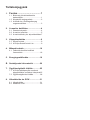 2
2
-
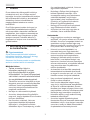 3
3
-
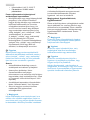 4
4
-
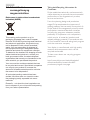 5
5
-
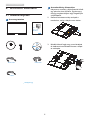 6
6
-
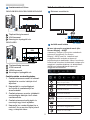 7
7
-
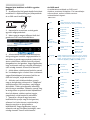 8
8
-
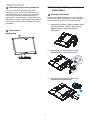 9
9
-
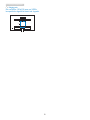 10
10
-
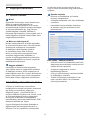 11
11
-
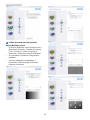 12
12
-
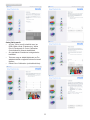 13
13
-
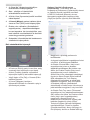 14
14
-
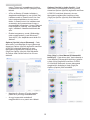 15
15
-
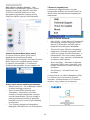 16
16
-
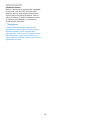 17
17
-
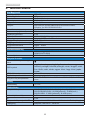 18
18
-
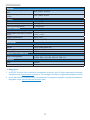 19
19
-
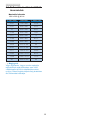 20
20
-
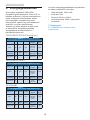 21
21
-
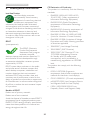 22
22
-
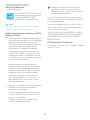 23
23
-
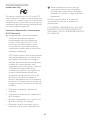 24
24
-
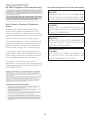 25
25
-
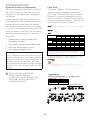 26
26
-
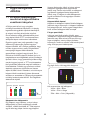 27
27
-
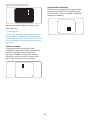 28
28
-
 29
29
-
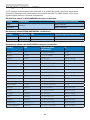 30
30
-
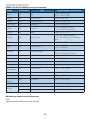 31
31
-
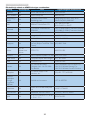 32
32
-
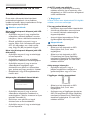 33
33
-
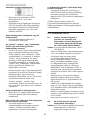 34
34
-
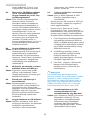 35
35
-
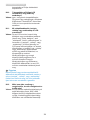 36
36
-
 37
37
Philips 203V5LSB2/10 Användarmanual
- Kategori
- TV-apparater
- Typ
- Användarmanual
- Denna manual är också lämplig för
Relaterade papper
-
Philips 200S4LMB/00 Användarmanual
-
Philips 191E2SB1/00 Användarmanual
-
Philips 226V6QSB6/00 Användarmanual
-
Philips 244E2SB/00 Användarmanual
-
Philips 273G3DHSW/00 Användarmanual
-
Philips 271S4LPYSB/00 Användarmanual
-
Philips 273P3QPYEB/00 Användarmanual
-
Philips 234E5QSB/00 Användarmanual
-
Philips BDM3470UP/00 Användarmanual
-
Philips 275P4VYKEB/00 Användarmanual